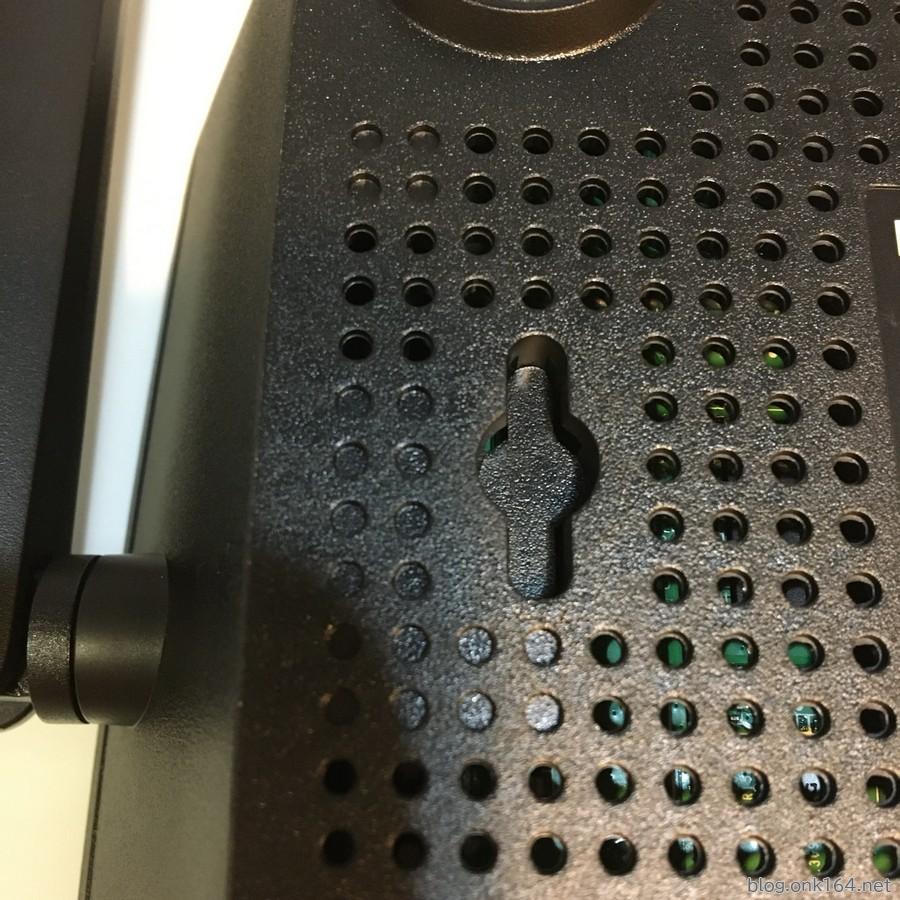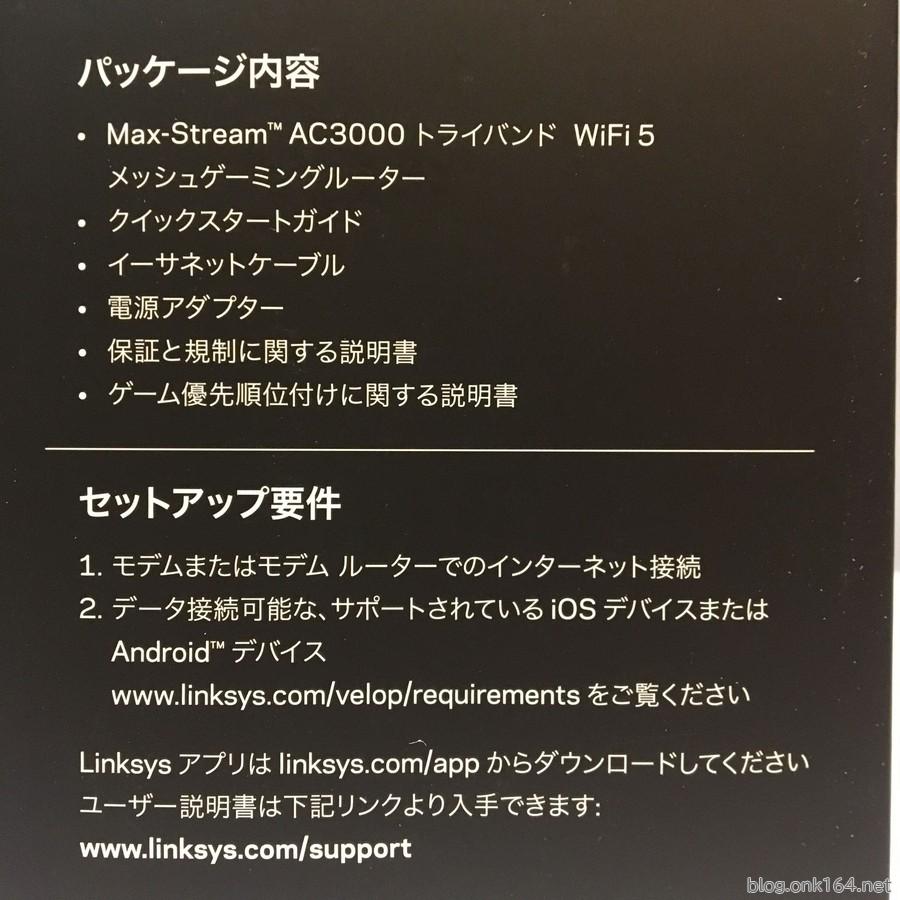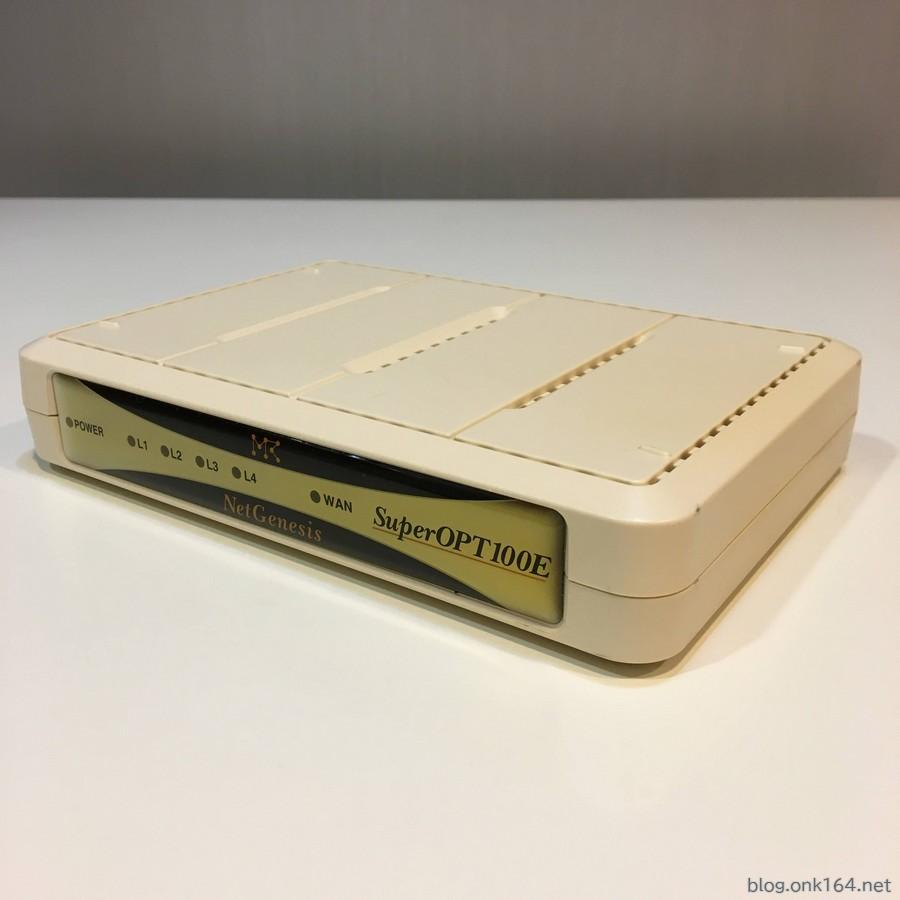目次
概要
この投稿では、Linksys(リンクシス)のAC3000 トライバンド メッシュWi-Fi 5 ブロードバンドルーター「MR9000X」の購入にあたり着目した機能、本体の外観、セットアップで参照した公式Webマニュアルを紹介します。
同社のVelopシリーズに属する製品で、パッケージに記載の製品名は「MAX-STREAM AC3000 MR9000X トライバンド Wi-Fi 5 メッシュゲーミングルーター」、SKUは「MR9000X-JP」です。
2020年10月時点の情報です。
- MR9000Xでイーサネットバックホール使用時のLANケーブル接続方法
- LinksysアプリでMR9000Xに子ノードを追加しメッシュWi-Fiにする方法
- リンクシスMR9000XをPCのWebブラウザでセットアップする方法。Velopシリーズ メッシュWi-Fiルーター
はじめに
2011年の使用開始から約10年、安定稼働していたブロードバンドルーター「SuperOPT100E」が故障したためルーターを買い替えました。
故障したルーターと組み合わせて無線LANアクセスポイント(ルーター機能はオフ)として利用していたのは「Air Mac Express 第2世代」です。こちらは7年間利用していました。
新たに購入したのはメッシュ対応「Linksys MR9000X AC3000 トライバンド Wi-Fi5ルーター」です。 購入時期は2020年10月頃です。
当初は、Linksys MR9000Xをルーター兼無線LANアクセスポイントの一台二役で利用する予定でしたが予定を変更。
既存の「Air Mac Express 第2世代」の無線機能オフにしてルーターとして再活用、Linksys MR9000Xをブリッジモードにして無線LANアクセスポイント専用として利用することにしました。
初回セットアップにはスマートフォンアプリでおこないました。アプリの案内に従いセットアップは問題無く完了し、無事にネットワーク環境を移行することができました。アプリは日本語に対応しています。
Webブラウザでも初回セットアップが可能です(この製品の公式サイトのヘルプには記載されていませんが、Velopシリーズの製品ヘルプページには方法が記載されています)。
どちらのセットアップ方法が簡単かというと、スマートフォンアプリの方が簡単です。

サイズ比較
上「リンクシス MR9000X」
左下「Air Mac Express 第2世代」
右下 旧ルーター「SuperOPT100E」
[関連] ルーターSuperOPT100E 不具合の症状。10年使用し遂に故障(マイクロリサーチ NetGenesis)
製品名と購入時期
ルーター兼無線LANアクセスポイント
- メーカー Linksys
- 製品名 MAX-STREAM AC3000 MR9000X トライバンド Wi-Fi 5 メッシュゲーミングルーター
- 型番 MR9000X
- 発売日 2020年7月22日
- 購入年月 2020年10月
- 購入店 Amazon.co.jp (出荷元 Amazon、販売元 Amazon)
- 購入価格 税込 約12,000円
- 新品・中古区分 新品
2020年7月22日発売
MR9000X自身をもう一台増設することでメッシュ構成にできます。またはLINKSYS Velopシリーズとの組合せでもメッシュ構成にできます。
8,405円(01/09 12:32時点)Amazonの情報を掲載しています
接続端末数 25台
Wi-Fi接続範囲最大 185m2
AC3000 トライバンド メッシュWi-Fi 5 ルーター
Linksys Intelligent Mesh
[関連投稿]
着目した機能
最大接続台数は25台
同時接続するわけではないですが使用しているWi-Fiデバイスは最低でも12台あるため、最大接続台数に余裕のあるルーターを選びました。
スマホ 4台、タブレット 4台、PC 2台、Chromecast 1台、Fire TV Stick 1台。
メッシュ対応
ルーターから離れた部屋でのWi-Fi電波受信感度が悪いようであれば、メッシュ構成で改善できるようにメッシュ対応Wi-Fiルーターを選びました。
リンクシスはメッシュ子ノードを単体で販売しているため、まずは1台で状況を確認して必要に応じて買い増しできます。
この製品が対応しているメッシュWi-Fiの規格はリンクシス独自規格である「Intelligent Meshesh」です。
この規格に対応した製品とのみメッシュを構築できます。対応機器はVelopシリーズです。MR9000X同士でもメッシュ構成にも出来ます。
ブリッジモードでもメッシュ構築可能です。
イーサネットバックホール対応
メッシュ構成にした場合に、メッシュノード同士を有線LANで接続することができ通信が安定します。
メッシュノード同士を無線で繋ぐ場合はそれらが無線で通信できる距離に置く必要がありますがイーサネットバックホールならその必要がありません。
ブリッジモードでもゲストアクセス機能が使える
ブリッジモードにするとゲストアクセス機能が使えなくなるWi-Fiルーターもありますが、このルーターはブリッジモードでもゲストアクセス機能が使えます。
基本機能
対応無線規格は802.11a、b、g。Wi-Fi 4の802.11n。Wi-Fi 5の802.11ac。
MU-MIMO。アンテナ数 4×4。トライバンド。最大1733Mbpsの5GHz、最大867Mbpsの5GHz、最大400Mbpsの2.4GHz。
ポート 1x WAN。 4x LAN。
今回はMR9000Xをブリッジモード(無線LANアクセスポイント)として利用
WANポートが玄関のシューズクローゼット内にありルーターもそこに設置しています。
そしてWi-Fiデバイスの主な利用場所はリビングでルーターとは扉2枚分の距離になります。
Wi-Fiルーター1台で済まそうとすると玄関のシューズクローゼット内に置くことになるのですが、電波受信感度は中以下になってしまいます。
なので今回は予備機として引退しようと考えていた「Air Mac Express」をルーターとして利用し玄関のシューズクローゼット内に設置。
「MR9000X」はブリッジモードにして無線LANアクセスポイントとして利用しリビングに設置することにしました。
ただしブリッジモードにするとMR9000Xで利用できる機能は大幅に制限されます。
今回の運用で問題が無ければ、ゆくゆくは同製品または同Velopシリーズをもう一台追加し、この製品を親ノード(ルーター)として稼働させフル機能を試す予定です。
接続の流れ
インターネット(100Mbps)
↓ ここから共同住宅内
共同住宅 通信共用設備
↓
VLANで各住戸へ分配
↓ 住戸内
ルーター「Air Mac Express」
住戸内のWANポートとAir Mac ExpressのWANポートをLANケーブルで接続する。
無線機能はオフにしてルーター機能とDHCP機能のみを利用。
↓
LANスイッチングハブ(1Gbps)
↓
各部屋のLANポートへ分配
各部屋にはLAN差し込み口付きのマルチメディアコンセントがあり、必要に応じて更にLANスイッチを付けPCやテレビ、無線LANアクセスポイントを繋いでいます。
↓
リビングのLANポート -> LANスイッチングハブ(1Gbps)
↓
無線LANアクセスポイント「Linksys MR9000X」
ブリッジモードにして無線LANアクセスポイントとして利用
プロバイダー
プロバイダーは共同住宅で契約しているものです。
共同住宅の通信共用設備がありVLANで各住戸専用にプライベートIPアドレスが割り当てられています。
Wi-Fi電波受信感度は良好
筆者の環境の鉄筋コンクリート共同住宅で扉1枚隔ててもスマホ上でのWi-Fi電波受信感度アンテナ本数は強レベル。扉2枚を隔てると中以下になりました。
開封、パッケージ内容

パッケージ内容
本体 1台。LANケーブル 1本。
AC/DC電源アダプター(KSA-24W-120200D5。入力 AC100-240V、50/60Hz、0.6A。出力 DC12V 2.0A。極性はセンタープラス)。
セットアップガイド冊子、デバイス優先度付けガイド冊子、ドキュメントのCDロム。保証と規制に関する説明書。
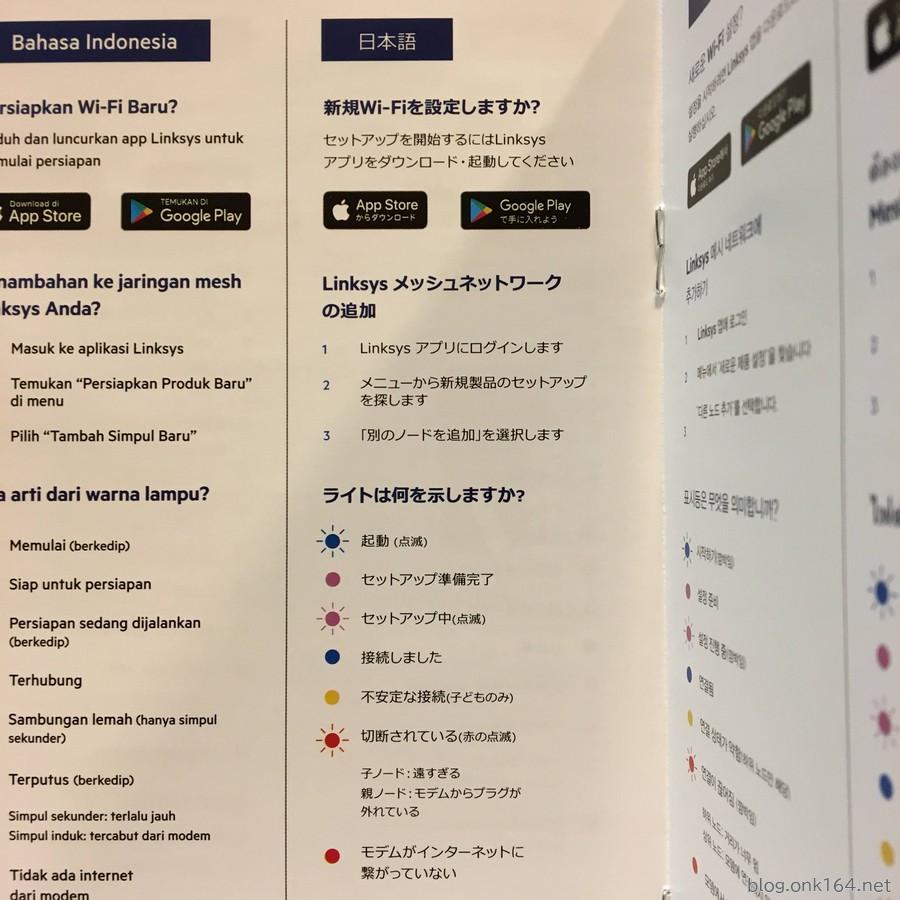
セットアップガイドには、セットアップ、メッシュ追加、ライトの意味が記載。
本体外観

本体 表側
アンテナは収まり良く折りたたるためコンパクトな収納です。

本体 裏側
Wi-Fi SSIDのデフォルト値などが記載されています。

本体 後ろ
リセットボタン。USB3.0 A端子。4x LANポート。1x WANポート。電源入力端子。電源スイッチ。
パッケージ

パッケージ 表側
MR9000Xの記載はありません。
箱に記載された製品名は「GAMING MAX-STREAM AC3000 トライバンド WiFi 5 メッシュゲーミングルーター」です。
今回購入したルーター
2020年7月22日発売
MR9000X自身をもう一台増設することでメッシュ構成にできます。またはLINKSYS Velopシリーズとの組合せでもメッシュ構成にできます。
8,405円(01/09 12:32時点)Amazonの情報を掲載しています
接続端末数 25台
Wi-Fi接続範囲最大 185m2
AC3000 トライバンド メッシュWi-Fi 5 ルーター
Linksys Intelligent Mesh
[関連投稿]
関連投稿:MR9000Xのセットアップ方法
以上
CAT.6、CAT.6A、CAT.7のLANケーブル ピックアップ
「GIGAスクール構想」指定のCAT.6A準拠ケーブル
最大通信速度は最大10Gbps、伝送帯域は500MHz。
文部科学省「GIGAスクール構想」によると、「校内LAN配線」では「10Gbpsで接続可能なCat6A以上のLANケーブルの利用を指定」とされています。
家庭内でもルーターから各部屋へ配線する際や、1Gbpsより速いルーターや端末を利用する場合にも最適です。
CAT.6準拠
対応通信速度は1Gbps、伝送帯域は250MHz。同じ1Gbpsに対応したCAT.5eよりも伝送帯域が広くノイズに強いので、より安定した通信が可能です。
利用するデバイスのLAN機能が1Gbpsまでの対応であれば、CAT.6で充分です。
サンワサプライ LANケーブル CAT6 フラットタイプ 1Gbps/250MHz ギガビット イーサネットケーブル RJ45コネクタ ツメ折れ防止 (2m) ホワイト LA-FL6-02W
CAT.7準拠
最大通信速度は最大10Gbps、伝送帯域は600MHz。
エレコム LANケーブル CAT7 2m ツメが折れない 爪折れ防止コネクタ やわらか ブルーメタリック LD-TWSYT/BM2
家庭向けメッシュWi-Fiルーター ピックアップ
有線バックホール(イーサネットバックホール)対応
発売日 2023年7月上旬
23,980円(01/09 14:38時点)Amazonの情報を掲載しています
仕様概要
Wi-Fi 6
Wi-Fi EasyMesh
有線バックホール対応
無線LAN伝送速度規格値 5GHz 11ax 2401Mbps、2.4GHz 11ax 573Mbps
24,178円(01/09 14:38時点)Amazonの情報を掲載しています
販路の違いで2つの型番があります
WX5400T6は一般販売用の型番、AM-AX5400T6はAmazon.co.jp専売用の型番
仕様概要
Wi-Fi 6E(11ax)
無線LAN実効スループット 約1800Mbps
有線バックホール対応
Wi-Fi接続台数 36台
利用人数 12人
2020年7月22日発売
MR9000X自身をもう一台増設することでメッシュ構成にできます。またはLINKSYS Velopシリーズとの組合せでもメッシュ構成にできます。
8,405円(01/09 12:32時点)Amazonの情報を掲載しています
接続端末数 25台
Wi-Fi接続範囲最大 185m2
AC3000 トライバンド メッシュWi-Fi 5 ルーター
Linksys Intelligent Mesh
[関連投稿]
19,998円(01/09 14:38時点)Amazonの情報を掲載しています
仕様概要
Wi-Fi 6
AX5400 デュアルバンド メッシュWi-Fi 6 ルーター
Linksys Intelligent Mesh (i-Mesh)
有線バックホール対応
60,478円(01/09 14:38時点)Amazonの情報を掲載しています
販路の違いで2つの型番があります
WX11000T12は一般販売用の型番、AM-AX11000T12はAmazon.co.jp専売用の型番
仕様概要
Wi-Fi 6E(11ax)、トライバンド、WAN10Gbpsポート
無線LAN実効スループット 約4050Mbps
有線バックホール対応
Wi-Fi接続台数 36台
利用人数 12人
[TIPS]
- Wi-Fiルーター選びに迷ったら
「使用するWi-Fi機器の台数」、「電波を届かせたい範囲(家の面積、距離)」の2点を洗い出しておくと、製品を決めやすくなります。 - メッシュWi-Fiとは
メッシュWi-Fiとは複数のWi-Fiアクセスポイントを連携させてWi-Fiの接続範囲を広げる仕組みです。
メッシュ規格にはメーカー独自ものと、メーカーの垣根を越えてメッシュネットワークを構築できるWi-Fi世界共通規格「EasyMesh」があります。 - デュアルバンド、トライバンドとは
デュアル、トライとは使用できるバンド(電波の周波数帯)を指します。
多くのWi-Fi機器を接続したときに、トライバンドはデュアルバンドよりも速度が落ちにくいです。
デュアルバンドは2.4GHz帯と5GHz帯、トライバンドは「2.4GHz帯、5GHz帯、5GHz帯」または「2.4GHz帯、5GHz帯、6GHz帯」に対応。
家庭向け1Gbpsスイッチングハブ ピックアップ
100Mbpsのスイッチングハブを1Gbpsに交換してLAN速度向上
スイッチングハブの交換は工事資格不要で自分で簡単にできます。